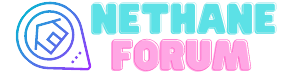Windows 7 Sürücü Güncelleme Nasıl Yapılır?
Windows 7'nin güncel bir işletim sistemi olmasına rağmen, zamanla donanım üreticileri ve yazılım geliştiricileri yeni sürücüler ve güncellemeler yayınlamayı bırakabilirler. Bu durumda, bilgisayarınızın performansını optimize etmek ve güvenliğini sağlamak için düzenli olarak sürücü güncellemelerini yapmanız önemlidir. İşte Windows 7'de sürücü güncellemelerini nasıl yapacağınıza dair adımlar:
1. Windows Update'i Kullanma:
Windows 7'nin en basit sürücü güncelleme yöntemi Windows Update'i kullanmaktır. Microsoft, zaman zaman yeni sürücüler ve güncellemeleri Windows Update üzerinden sunar. Bilgisayarınızın Güncelleme Ayarları'na giderek "Windows Update" seçeneğini seçin. Ardından, "Güncellemeleri Denetle" seçeneğine tıklayarak bilgisayarınızın güncel olup olmadığını kontrol edin. Güncellemeleri bulduktan sonra, sürücü güncellemeleri de dahil olmak üzere tüm güncellemeleri yükleyin.
2. Cihaz Yöneticisi'ni Kullanma:
Cihaz Yöneticisi, bilgisayarınızdaki donanımın durumunu gösteren bir araçtır. Eksik veya güncel olmayan sürücülerinizi bulmak için bu aracı kullanabilirsiniz. Başlat menüsünden "Cihaz Yöneticisi"ni arayın ve açın. Herhangi bir donanım bileşeni üzerinde sağ tıklayarak "Sürücüyü Güncelle" seçeneğini seçin. Bilgisayarınızın çevrimiçi olarak güncellemeleri aramasına izin verin ve eğer bulunursa güncellemeleri yükleyin.
3. Donanım Üreticisinin Web Sitesini Ziyaret Etme:
Bazen Windows Update veya Cihaz Yöneticisi, en güncel sürücüleri sağlamayabilir. Bu durumda, bilgisayarınızdaki belirli bir donanım parçasının üreticisinin web sitesini ziyaret ederek en son sürücüleri doğrudan indirebilirsiniz. Örneğin, ekran kartınızın üreticisinin web sitesine giderek en son sürücüleri indirebilirsiniz.
4. Üçüncü Taraf Yazılımları Kullanma:
Bazı üçüncü taraf yazılımlar, bilgisayarınızdaki tüm sürücüleri otomatik olarak güncellemek için tasarlanmıştır. Bunlardan bazıları ücretsiz olarak sunulurken, diğerleri ücretli olabilir. Bu yazılımları kullanarak, tüm sürücülerinizi tek bir tıklamayla güncelleyebilirsiniz. Ancak, üçüncü taraf yazılımları kullanırken güvenilir ve tanınmış bir kaynaktan indirdiğinizden emin olun.
5. Windows 7'nin Son Desteğini Unutmayın:
Windows 7, 2020 itibariyle resmi olarak desteklenmeyen bir işletim sistemi haline geldi. Bu nedenle, güvenlik güncellemeleri ve sürücü güncellemeleri gibi yeni özelliklerden yararlanamayabilirsiniz. Eğer Windows 7'de sürücü güncellemesi yapmakta zorlanıyorsanız, bir uzmandan destek almanız önemlidir.
Windows 7'nin artık eski bir işletim sistemi olduğunu ve güncelleme desteğinin sona erdiğini unutmamak önemlidir. Bu nedenle, bilgisayarınızı ve verilerinizi korumak için Windows 7'den daha yeni bir işletim sistemine geçmeyi düşünmelisiniz. Windows 10 gibi daha yeni bir işletim sistemi, daha fazla güvenlik ve performans avantajı sunar.
Sürücü güncellemeleri, bilgisayarınızın performansını artırmanın yanı sıra güvenliğini de sağlar. Ancak, Windows 7 gibi eski bir işletim sisteminde sürücü güncellemesi yaparken dikkatli olmalısınız. Gerektiğinde bir uzmandan yardım almak her zaman en iyisidir.
Windows 7'nin güncel bir işletim sistemi olmasına rağmen, zamanla donanım üreticileri ve yazılım geliştiricileri yeni sürücüler ve güncellemeler yayınlamayı bırakabilirler. Bu durumda, bilgisayarınızın performansını optimize etmek ve güvenliğini sağlamak için düzenli olarak sürücü güncellemelerini yapmanız önemlidir. İşte Windows 7'de sürücü güncellemelerini nasıl yapacağınıza dair adımlar:
1. Windows Update'i Kullanma:
Windows 7'nin en basit sürücü güncelleme yöntemi Windows Update'i kullanmaktır. Microsoft, zaman zaman yeni sürücüler ve güncellemeleri Windows Update üzerinden sunar. Bilgisayarınızın Güncelleme Ayarları'na giderek "Windows Update" seçeneğini seçin. Ardından, "Güncellemeleri Denetle" seçeneğine tıklayarak bilgisayarınızın güncel olup olmadığını kontrol edin. Güncellemeleri bulduktan sonra, sürücü güncellemeleri de dahil olmak üzere tüm güncellemeleri yükleyin.
2. Cihaz Yöneticisi'ni Kullanma:
Cihaz Yöneticisi, bilgisayarınızdaki donanımın durumunu gösteren bir araçtır. Eksik veya güncel olmayan sürücülerinizi bulmak için bu aracı kullanabilirsiniz. Başlat menüsünden "Cihaz Yöneticisi"ni arayın ve açın. Herhangi bir donanım bileşeni üzerinde sağ tıklayarak "Sürücüyü Güncelle" seçeneğini seçin. Bilgisayarınızın çevrimiçi olarak güncellemeleri aramasına izin verin ve eğer bulunursa güncellemeleri yükleyin.
3. Donanım Üreticisinin Web Sitesini Ziyaret Etme:
Bazen Windows Update veya Cihaz Yöneticisi, en güncel sürücüleri sağlamayabilir. Bu durumda, bilgisayarınızdaki belirli bir donanım parçasının üreticisinin web sitesini ziyaret ederek en son sürücüleri doğrudan indirebilirsiniz. Örneğin, ekran kartınızın üreticisinin web sitesine giderek en son sürücüleri indirebilirsiniz.
4. Üçüncü Taraf Yazılımları Kullanma:
Bazı üçüncü taraf yazılımlar, bilgisayarınızdaki tüm sürücüleri otomatik olarak güncellemek için tasarlanmıştır. Bunlardan bazıları ücretsiz olarak sunulurken, diğerleri ücretli olabilir. Bu yazılımları kullanarak, tüm sürücülerinizi tek bir tıklamayla güncelleyebilirsiniz. Ancak, üçüncü taraf yazılımları kullanırken güvenilir ve tanınmış bir kaynaktan indirdiğinizden emin olun.
5. Windows 7'nin Son Desteğini Unutmayın:
Windows 7, 2020 itibariyle resmi olarak desteklenmeyen bir işletim sistemi haline geldi. Bu nedenle, güvenlik güncellemeleri ve sürücü güncellemeleri gibi yeni özelliklerden yararlanamayabilirsiniz. Eğer Windows 7'de sürücü güncellemesi yapmakta zorlanıyorsanız, bir uzmandan destek almanız önemlidir.
Windows 7'nin artık eski bir işletim sistemi olduğunu ve güncelleme desteğinin sona erdiğini unutmamak önemlidir. Bu nedenle, bilgisayarınızı ve verilerinizi korumak için Windows 7'den daha yeni bir işletim sistemine geçmeyi düşünmelisiniz. Windows 10 gibi daha yeni bir işletim sistemi, daha fazla güvenlik ve performans avantajı sunar.
Sürücü güncellemeleri, bilgisayarınızın performansını artırmanın yanı sıra güvenliğini de sağlar. Ancak, Windows 7 gibi eski bir işletim sisteminde sürücü güncellemesi yaparken dikkatli olmalısınız. Gerektiğinde bir uzmandan yardım almak her zaman en iyisidir.